经常有朋友问,怎么样重装系统?小编迟迟没有发文章是因为很多电脑的设置不太一样,今天小编为大家带来重装系统的第一篇——如何制作U盘启动盘
❂ 什么是U盘启动盘?
说到U盘启动盘,可能有人就要问了,什么是U盘启动盘?要解释U盘启动盘,首先要解释一下什么是启动盘。
我们平时看到的打开电脑、进入系统实际是有一个过程的,简单来说电脑会先找到硬盘,然后从硬盘读取到系统信息,然后再进入系统。其实硬盘本身就是一个启动盘。
那么我们类比一下,如果U盘里也有一个系统,电脑可以从U盘读入系统,那么U盘就是一个启动盘了。
❂ U盘启动盘有什么用?
其实在windows中我们可以进行很多操作,但是对于系统盘(C盘)的操作和对于系统的操作有一些是无法完成的,例如:
① 重装系统
重装系统要把系统盘的数据都清理掉,但是这些数据系统要用,所以没法实现
② 清理密码
有时候windows的密码忘了,进不去系统,想清除掉。windows肯定不会允许你这么做,那就需要进入U盘,改写密码文件
③ 格式化硬盘
windows下面也可以格式化硬盘,但是有些时候硬盘被占用,无法格式化,那就可以通过U盘操作
④ 系统引导
前面说到了电脑会从硬盘里读取系统,那电脑如何知道这个盘里有系统呢?靠的就是一个叫“引导文件”的东西,引导文件损坏了,无法进入系统,就只能通过U盘进行修复了
当然U盘启动盘的用处远不止这些,小编只是给大家讲解了几个常见的例子
❂ 如何制作U盘启动盘?
说了这么多,那么如何制作U盘启动盘呢?
首先你要准备一个U盘,最好是8G以上,因为很多系统文件都很大,4G的可能不太够用。准备好U盘了接下来就要制作启动盘了,U盘启动盘的制作软件很多,小编推荐大白菜和老毛桃。
接下来小编以大白菜为例,为大家演示下如何制作U盘启动盘
① 下载大白菜
网址:http://www.dabaicai.com/
我们选择【装机版&UEFI】,下载后安装大白菜
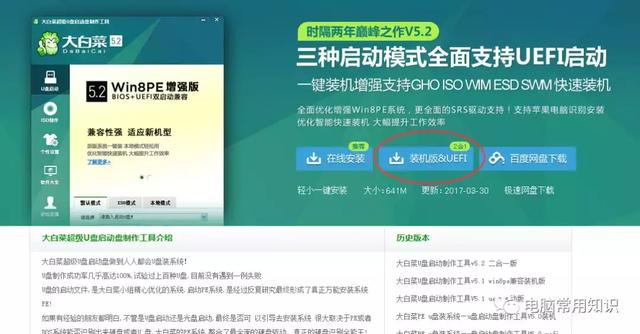
安装需要注意:《电脑小常识——安装软件有什么讲究》
② 制作启动盘
制作之前记得保存好U盘里的文件,制作时会格式化U盘,文件会丢失
大白菜会自动识别U盘,选择U盘
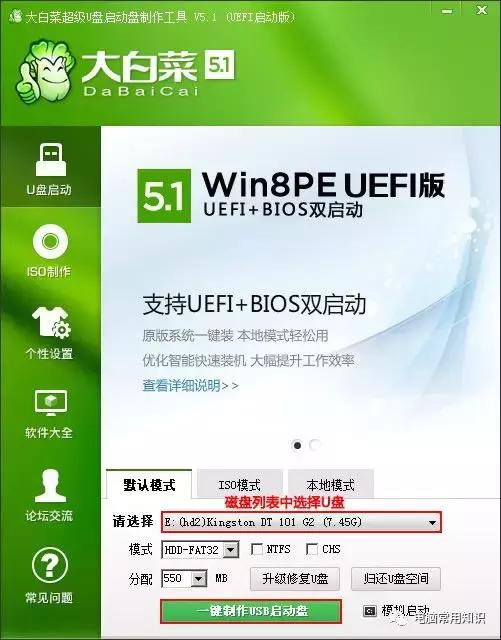
③ 点击【一键制作USB启动盘】,等待写入数据,完成后会提示是否模拟启动,建议大家模拟启动一次
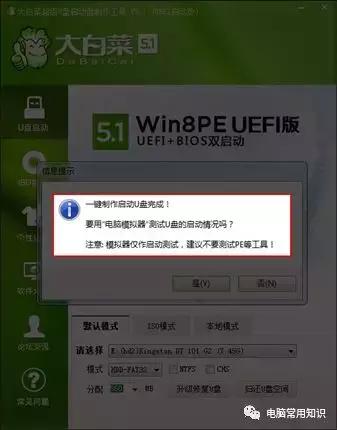
之后,启动盘就做好了






















 被折叠的 条评论
为什么被折叠?
被折叠的 条评论
为什么被折叠?








